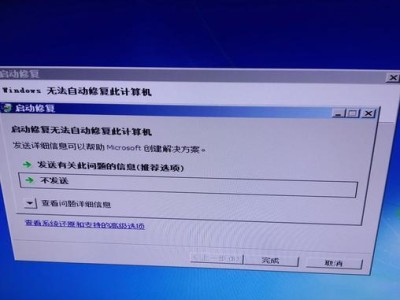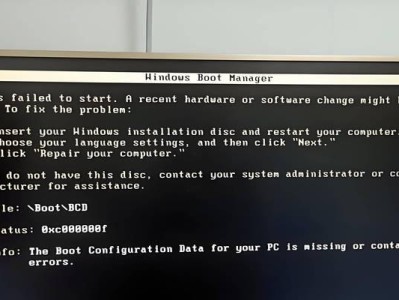在安装或重装Windows系统时,传统的光盘安装方式已经逐渐被U盘安装方式所取代。使用U盘安装Windows系统不仅更为方便快捷,还能减少光盘的使用。本文将为大家详细介绍如何使用U盘安装Windows系统。
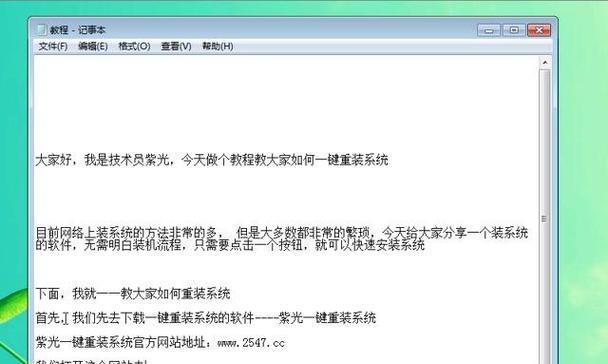
选择合适的U盘作为安装介质
合适的U盘容量是成功安装Windows系统的关键,一般推荐使用容量大于8GB的U盘。
备份重要数据
在进行U盘安装之前,务必备份重要的数据,以防数据丢失。

下载Windows系统镜像文件
前往微软官网或其他可靠的下载渠道,下载所需的Windows系统镜像文件。
格式化U盘并创建可引导分区
将U盘连接至电脑后,使用专业格式化工具对U盘进行格式化,然后创建可引导分区。
使用工具将镜像文件写入U盘
下载并运行U盘启动制作工具,选择正确的镜像文件和U盘,点击开始制作。

设置电脑启动顺序
重启电脑,进入BIOS界面,将U盘设为首选启动项。
进入Windows系统安装界面
重启电脑后,系统会自动从U盘启动,进入Windows系统安装界面。
选择语言和区域设置
根据个人需求选择合适的语言和区域设置,然后点击下一步。
点击安装
在安装界面上点击“安装”按钮,开始安装Windows系统。
同意许可协议
仔细阅读许可协议,如同意则勾选“我接受许可协议”选项,然后点击下一步。
选择安装类型
根据需求选择“自定义”或“快速”安装类型,然后点击下一步。
选择安装目标分区
选择要安装Windows系统的目标分区,并点击下一步。
自动安装过程
系统会自动进行安装过程,耐心等待直到安装完成。
设置用户名和密码
按照提示设置用户名和密码,完成系统设置。
完成安装
系统会自动重启并进入Windows系统桌面,至此,使用U盘安装Windows系统的步骤已经全部完成。
通过使用U盘安装Windows系统,我们可以避免了繁琐的光盘操作,更加方便快捷。无论是安装新系统还是重装系统,都可以通过这个简单易懂的教程来完成,希望对大家有所帮助。